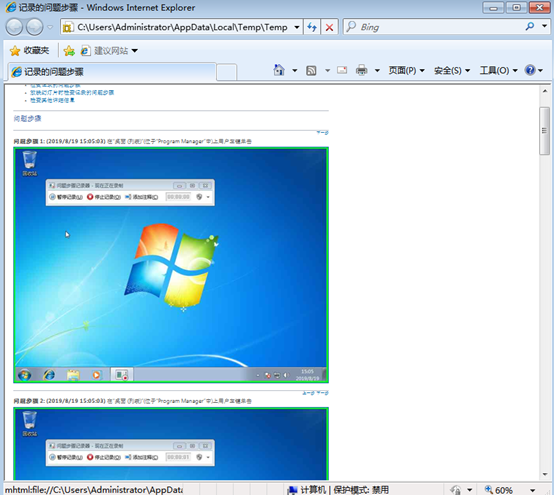win7操作系统中如何使用自带的录制功能进行录像
 2019/08/22
2019/08/22
 371
371
一般我们录像的时候都是选择使用第三方软件,其实win7系统中也有自带的录像功能,但却不是以音频的方式进行播放。小编今天就讲解一下,win7系统如何使用自带的屏幕录制功能。
具体步骤:
1. 在键盘上按下“win”+“R”按键,在弹出的运行窗口中输入命令“psr.exe”,点击“确定”。这时候会打开问题步骤记录器的界面。
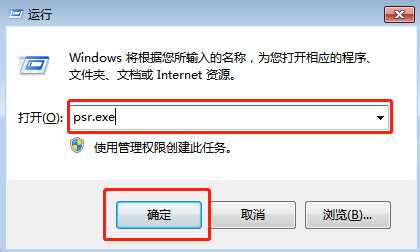
2.点击其中的“开始记录”按钮,电脑会开始进行录像。

3.如果中间想停止录像,可以点击“暂停记录”前面的按钮,直接变为三角形,如果不想继续录制,就直接点击“停止记录”。

4.当你点击“停止记录”之后,点击最右边的下拉选项,找到“设置”并进入。
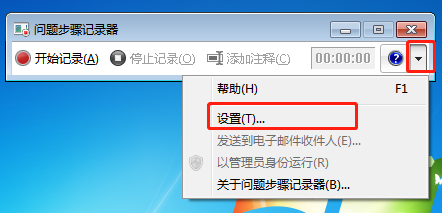
5.这时候点击“浏览”选择文件的输出位置,小编就选择保存在桌面,最后点击“确定”。
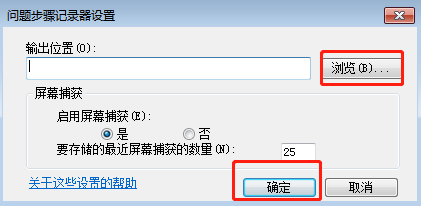
6.重新回到桌面,可以看到录制的文件是一个压缩包,将它解压后会发现是一个mhtml文档。
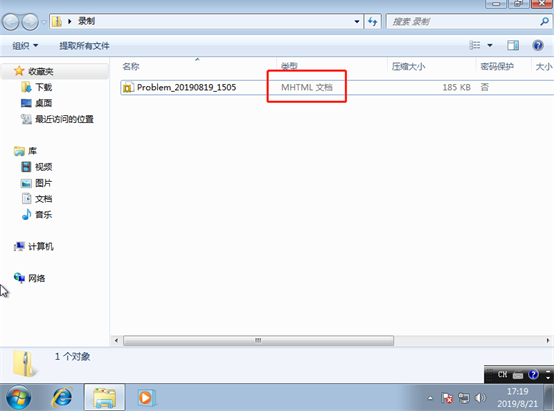
双击打开文档后,就会发现我们的每一个步骤都直接被截图记录下来,是不是跟第三方软件的录制不一样呢?